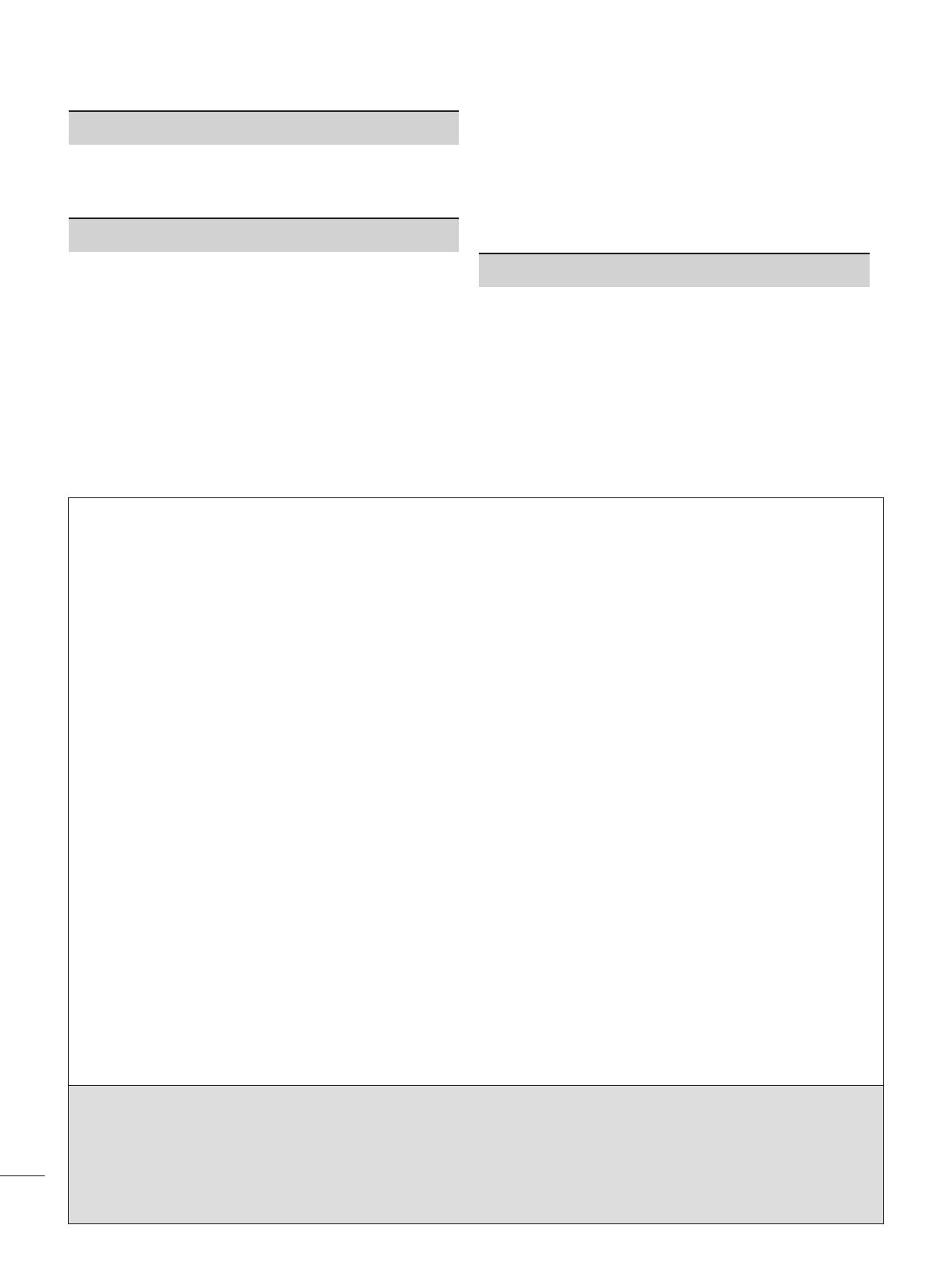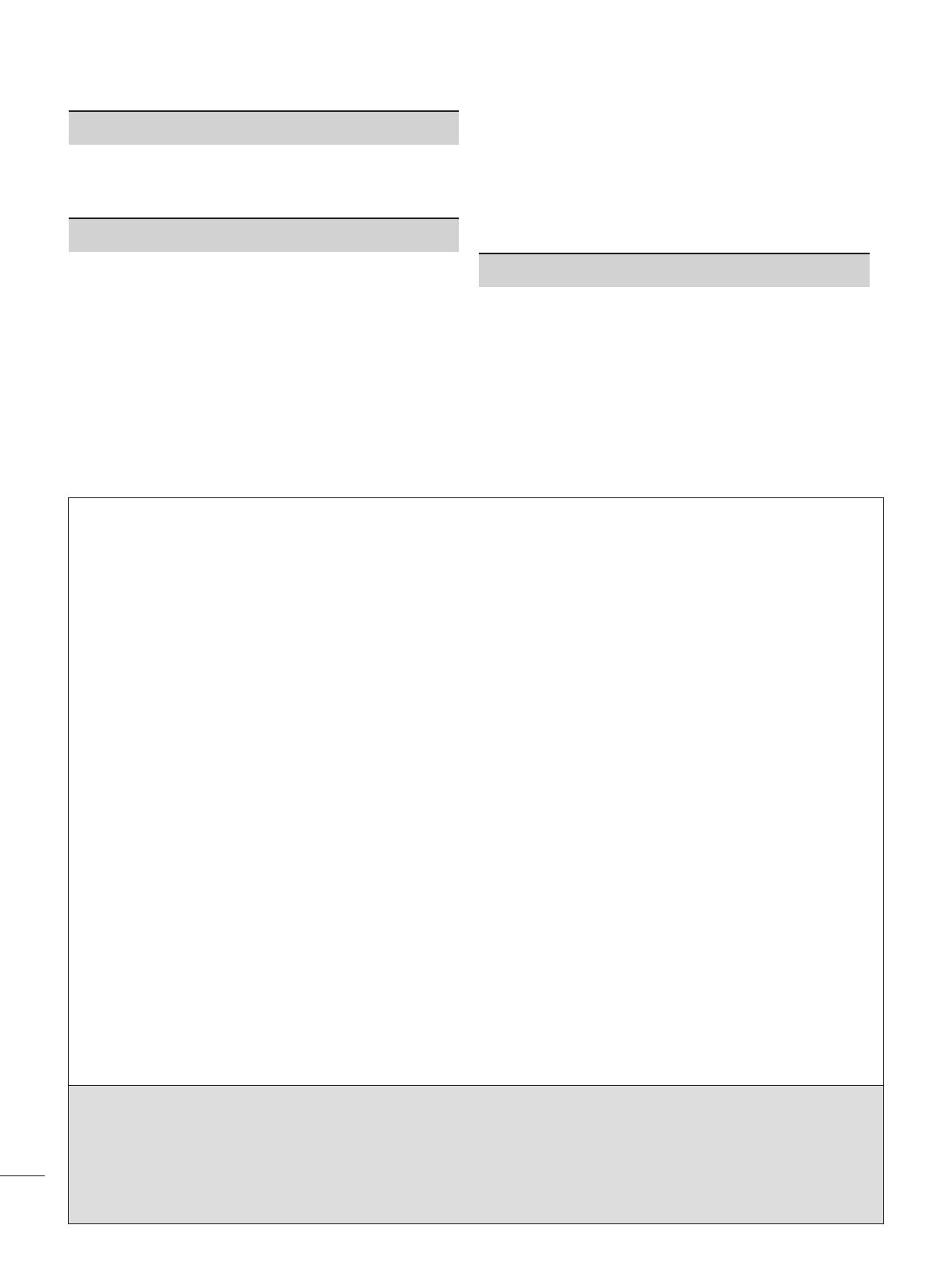
2
СОДЕРЖАНИЕ
ПОДГОТОВКА
Обзор ................................................................3
Установка камеры для видеозвонков .............4
ИСПОЛЬЗОВАНИЕ Skype
Запустите Skype ...............................................5
Зарегистрироваться / Войти ...........................5
Skype меню ......................................................7
Контакты ............................................................... 7
Добавить контакт ................................................. 7
Звонки на телефоны ............................................ 7
История................................................................. 8
Мои данные ......................................................... 8
Настройка ............................................................ 8
Сделать видеозвонок Контакту.......................9
Позвонить (только голос) контакту. ..............10
Прием вызова ................................................10
Входящий вызов во время просмотра
телевизора. ....................................................10
ПРИЛОЖЕНИЕ
Устранение неисправностей .........................11
Характеристики устройства ..........................12
Обращение с устройством
■ Не допускайте попадания жидкости на камеру. Жидкость, проникая внутрь камеры, может вызвать
короткое замыкание.
■ Для удаления пыли и грязи осторожно протрите устройство сухой тканью. Если устройство сильно
загрязнено, сначала распылите мягкий раствор моющего средства на ткань.
■ Для протирки аппаратуры не пользуйтесь растворителем, алкоголем или другими летучими жидкостями.
Это может привести к повреждению поверхности или неполадкам в работе.
■ Запрещается разбирать, ремонтировать или вносить изменения в конструкцию устройства.
Неправильная разборка может привести к пожару, поражению электрическим током или травме.
■ Не подвергайте камеру сотрясениям.
■ Не тяните за кабель.
Инструкции по установке
■ Перед установкой аппаратуры убедитесь в наличии достаточного места для подключения.
■ Не устанавливайте устройство в запылённых или загрязнённых местах, а также в помещениях с
повышенной влажностью.
■ Не помещайте аппаратуру под прямыми солнечными лучами или вблизи источников тепла.
■ Электромагнитные устройства, например динамики, могут оказывать влияние на работу камеры.
■ Устройство должно быть установлено в помещении с умеренной температурой и влажностью.
Рекомендуемый температурный диапазон составляет от 0 °C (32 °F) до 40 °C (104 °F).
■ Сильные электромагнитные волны могут повлиять на работу камеры.
■ Перед использованием уберите виниловую упаковку.
Названия компаний и продуктов, упомянутые в данном руководстве пользователя, могут являться,
либо не являться зарегистрированными товарными знаками или авторскими правами, и используются
исключительно с целью идентификации или разъяснения. Все товарные знаки защищены.
AN-VC300 — это камера для видеозвонков, которая может использоваться с некоторыми моделями
телевизоров LG.
Поддерживаются устройства следующих модельных рядов:
ЖК-телевизоры: LZ9***, LW9***, LV9***, LV8***, LV7***, LW6***, LW5***, LV5***, LV3***, LK5**
Телевизоры с плазменной панелью: PZ95**, PZ75**, PZ65**, PZ57**
(*указанный модельный рядом доступен не во всех странах).